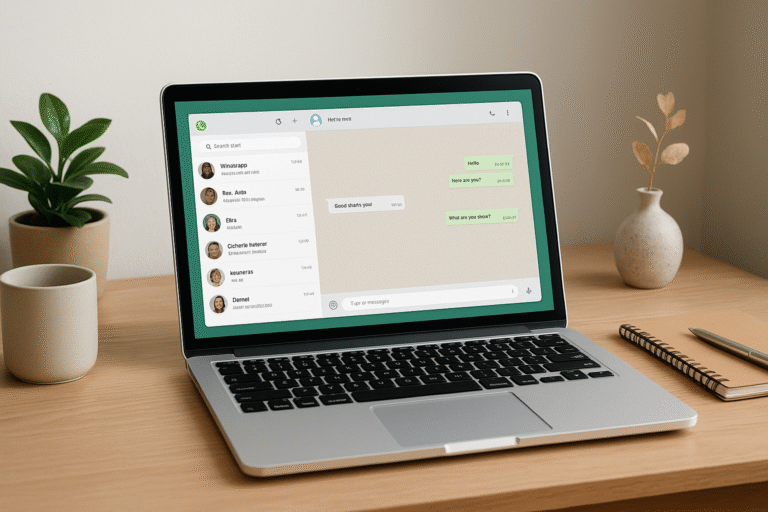Si vous êtes habitué à utiliser WhatsApp sur votre smartphone, saviez-vous qu’il est possible de retrouver toutes vos conversations directement sur un ordinateur ? WhatsApp Web et l’application de bureau offrent une expérience fluide, pratique et parfaitement adaptée à un usage prolongé. Que vous soyez sur PC ou sur Mac, cette solution transforme votre manière de chatter, d’envoyer des fichiers et même de passer des appels. Découvrez dans cet article comment utiliser WhatsApp Web, comment vous connecter en toute sécurité et quelles sont les astuces pour tirer le meilleur parti de l’outil.
Qu’est-ce que WhatsApp Web et pourquoi l’utiliser ?
WhatsApp Web est une version en ligne de l’application mobile, accessible depuis un navigateur (Chrome, Firefox, Edge, Safari) ou via une application de bureau officielle. L’intérêt principal réside dans le confort d’utilisation.
Vous pouvez taper vos messages au clavier, gérer vos discussions plus facilement et travailler sans passer constamment de votre téléphone à votre ordinateur. Pour les professionnels qui échangent beaucoup dans la journée, c’est un gain de productivité évident.
WhatsApp Web ne nécessite aucun téléchargement lorsqu’il est utilisé via un navigateur. En revanche, si vous préférez une application dédiée, il existe une version de bureau compatible avec Windows et macOS.
Comment se connecter à WhatsApp Web ?
La connexion se fait en quelques secondes et ne demande aucune installation technique particulière. Pour l’activer :
- Ouvrez le site web.whatsapp.com depuis votre navigateur.
- Lancez WhatsApp sur votre téléphone, puis accédez aux paramètres.
- Sélectionnez l’option Appareils connectés.
- Scannez le QR code affiché sur l’écran de votre ordinateur avec l’appareil photo de votre smartphone.
Une fois cette étape validée, vos conversations s’affichent automatiquement sur votre ordinateur. La session reste active tant que votre téléphone reste connecté à Internet.
Cette méthode sécurisée permet de garder la main sur vos données. Dès que vous n’utilisez plus WhatsApp Web, il est recommandé de vous déconnecter depuis le menu des appareils connectés.
WhatsApp sur PC et Mac : application de bureau ou version web ?
Vous hésitez entre la version navigateur et l’application téléchargeable ? Les deux solutions présentent des avantages distincts.
- WhatsApp Web via navigateur est rapide à mettre en place et ne nécessite aucune installation. C’est idéal pour une utilisation ponctuelle.
- WhatsApp Desktop (téléchargeable depuis le site officiel ou le Microsoft Store/Mac App Store) offre plus de stabilité et la possibilité d’activer les notifications même lorsque la fenêtre est fermée.
L’expérience est quasiment identique, mais l’application dédiée séduit ceux qui souhaitent un outil toujours accessible sans avoir à rouvrir un onglet chaque session.
Quelles sont les fonctionnalités disponibles ?
WhatsApp Web n’est pas une version réduite de l’application. La majorité des fonctions que vous connaissez sur mobile sont présentes sur ordinateur :
- Échanges de messages en temps réel, avec synchronisation immédiate.
- Envoi de fichiers (photos, vidéos, documents PDF, présentations).
- Création et gestion de groupes, avec possibilité de nommer des administrateurs.
- Appels vocaux et vidéo sur l’application de bureau (fonctionnalité non disponible via le simple navigateur).
- Notifications directement sur votre écran d’ordinateur pour ne rien manquer.
Il existe néanmoins quelques limites. Certaines options avancées comme le partage de localisation en direct ou la gestion des statuts ne sont pas encore disponibles sur la version web.

Sécurité et confidentialité sur WhatsApp Web
Un point souvent soulevé concerne la sécurité. Utiliser WhatsApp sur ordinateur reste sûr, à condition de respecter quelques bonnes pratiques. Chaque connexion est chiffrée et liée à votre smartphone, ce qui réduit les risques d’intrusion. Pour protéger vos échanges :
- N’oubliez pas de vous déconnecter sur les ordinateurs publics ou partagés.
- Vérifiez régulièrement les appareils connectés depuis l’application mobile.
- Activez la vérification en deux étapes pour renforcer la sécurité de votre compte.
Ces gestes simples garantissent que vos conversations restent privées, même si vous utilisez WhatsApp Web dans un environnement professionnel ou partagé.
Astuces pour améliorer votre expérience sur ordinateur
Beaucoup d’utilisateurs se contentent de la fonction basique de messagerie, alors que WhatsApp Web cache plusieurs astuces très pratiques. Vous pouvez par exemple :
- Utiliser les raccourcis clavier pour naviguer plus vite (Ctrl + N pour une nouvelle discussion, Ctrl + Shift + [ pour passer d’un chat à l’autre).
- Activer ou désactiver les notifications sonores directement depuis les paramètres de l’interface.
- Glisser-déposer un fichier depuis votre bureau vers la fenêtre de conversation pour l’envoyer immédiatement.
Ces petites optimisations transforment l’utilisation de WhatsApp Web en un outil aussi performant qu’agréable.
Cet article pourrait aussi vous intéresser : Servitech Maison : comment rendre votre maison plus intelligente et facile à entretenir ?
WhatsApp Web et productivité au travail
Pour les entreprises et indépendants, WhatsApp Web devient un allié. La possibilité de taper au clavier facilite la rédaction de messages professionnels et évite les fautes de frappe fréquentes sur mobile. De plus, la gestion des fichiers est plus intuitive. Il suffit de glisser un document pour le partager avec un client ou un collaborateur.
La version de bureau permet aussi de garder un œil constant sur vos conversations tout en travaillant sur d’autres tâches. Cela réduit les interruptions et améliore le suivi des projets. Toutefois, il convient de bien séparer vos discussions personnelles de vos échanges professionnels pour ne pas mélanger vos usages.
Dépannage : que faire si WhatsApp Web ne fonctionne pas ?
Il peut arriver que WhatsApp Web rencontre quelques problèmes de connexion. Voici les causes les plus fréquentes :
- Smartphone non connecté à Internet : WhatsApp Web a besoin que votre téléphone reste en ligne.
- Problème de navigateur : effacer le cache ou changer de navigateur peut suffire à corriger le bug.
- Connexion expirée : dans ce cas, scannez à nouveau le QR code.
Ces manipulations simples règlent la majorité des soucis rencontrés par les utilisateurs.
Comparaison entre WhatsApp Web et ses alternatives
Certains se demandent si WhatsApp Web est la meilleure solution par rapport à d’autres messageries comme Telegram Desktop ou Messenger Web. Chaque outil possède ses particularités, mais WhatsApp conserve l’avantage d’une large adoption mondiale et d’une interface claire, familière aux utilisateurs.
En termes de sécurité et de praticité, WhatsApp Web répond largement aux besoins de la majorité des utilisateurs.
L’avenir de WhatsApp sur ordinateur
Meta, maison mère de WhatsApp, continue de développer les fonctionnalités liées à l’usage sur ordinateur. On observe déjà l’intégration progressive d’appels de meilleure qualité, la possibilité de se connecter sans que le téléphone soit constamment actif et une interface repensée pour gagner en fluidité. Tout laisse penser que WhatsApp Web et l’application de bureau deviendront bientôt aussi complets que la version mobile.